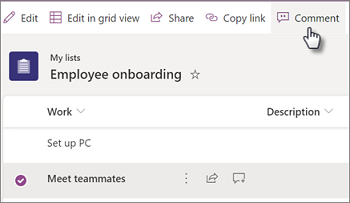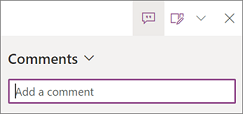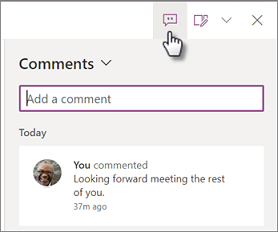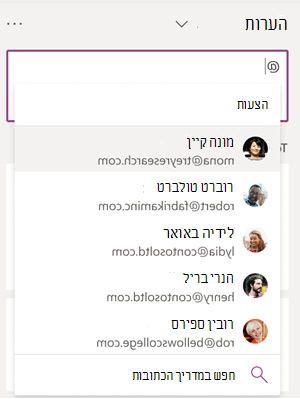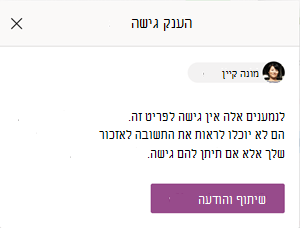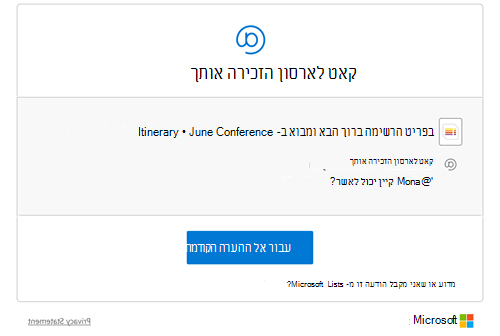באפשרותך להוסיף, להשיב או למחוק הערות בעת עבודה עם אנשים אחרים ברשימות. בהערות, באפשרותך גם להשתמש בסימן @עם שם של אדם כדי לתייג מישהו ישירות לקבלת משוב.
כאשר פריט רשימה כולל הערה, מופיע סמל לצד הפריט. בחר את הסמל כדי להציג הערות אודות פריט הרשימה.
הערה: אם אינך רואה הערות, בדוק עם מנהל המערכת שלך, שייתכן שהוא הפך את הוספת ההערות ללא זמינה.
הוספת הערה
-
בחר את פריט הרשימה ולאחר מכן בחר הערה.
-
בחלונית הערות , הקלד הערה בתיבה ולאחר מכן הקש Enter.
הצגת הערות ומענה להערות
-
בחר את סמל
-
בחלונית הערות , באפשרותך לראות את כל ההערות על הפריט.
-
כדי להשיב להערה, הקלד הערה בתיבה ולאחר מכן הקש Enter.
הערה: רחף מעל סמל הערות כדי לראות את מספר ההערות עבור פריט זה. אם אין הערות עבור פריט, בחר או רחף מעל הפריט כדי לקבל את סמל הוספת ההערה
-
כדי להציג או להסתיר את החלונית הערות בעת הצגת פריט רשימה,
מחיקת הערה
-
בחלונית הערות, בחר את ההערה שברצונך למחוק.
-
בחר את סמל מחק
הערות:
-
כל אדם בעל גישה לרשימה יכול לראות הערות, כל עוד מנהל המערכת של הארגון שלך לא הפך את הוספת ההערות ללא זמינה.
-
דרושה לך הרשאה כדי להוסיף או למחוק הערות של פריטי רשימה (עריכת הערות אינה זמינה כעת).
-
משתמשים אנונימיים או אורחים יכולים להציג הערות, אך אינם מורשים להוסיף או למחוק הערות של פריטי רשימה.
שימוש ב- @אזכור בהערות כדי לתייג מישהו למשוב
בעת הוספת הערה לפריט רשימה ולהשתמש בסימן @עם שם של אדם כלשהו, הוא מקבל הודעת דואר אלקטרוני עם קישור להערה שלך. לחיצה על הקישור מביאה אותם לפריט הרשימה ולשיחה.
-
בחר את פריט הרשימה ולאחר מכן בחר הערה.
-
בתיבה הערות, הקלד @ שם ולאחר מכן בחר את השם הרצוי.
-
הקש Enter כדי לשלוח את ההערה.
בעת שליחת ההערה, אנו מוודאים שלמשתמשים @mentioned הרשאה לערוך את פריט הרשימה. אם למישהו אין הרשאה, אנו מציגים לך תיבת דו-שיח של הענק גישה המציין אנשים הזדרושים הרשאות. באפשרותך לבחור לשתף את פריט הרשימה ולהודיע לאנשים אלה.
כאשר לכל @mentioned המשתמשים יש הרשאות, נשלחות הודעות לגבי ההערה. אם מישהו מוזכר מספר פעמים בפריט, אנו מקבץ את ההודעות כדי למזער את מספר הודעות הדואר האלקטרוני שנשלחו.